Videoları Tek Ekrana Yerleştirmek için En İyi Video Kolaj Yapıcıları
Gece dışarı çıktığımızda ya da basit bir vesileyle sık sık video çekiyoruz ve sosyal medya hesaplarımızda hikayelerimizde paylaşıyoruz. Ancak bazen daha fazlasını göstermek istiyoruz çünkü basit bir videonun tüm hikayeyi anlatamayacağını düşünüyoruz.
Bu nedenle, birkaç video klibi bir araya getirmemiz gerekiyor ve işte bu noktada uygulama videoları bir araya getirmek girer. Bu yüzden bu gönderide, videolarınızı kolajlamanıza yardımcı olacak en çok önerilen çevrimiçi ve çevrimdışı uygulamaları sizinle paylaşacağız.
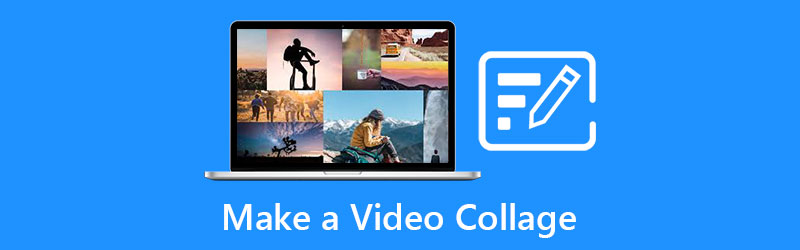
- Bölüm 1. Video Kolajı Çevrimdışı Nasıl Yapılır
- Bölüm 2. Çevrimiçi Video Kolajı Nasıl Yapılır
- Bölüm 3. Uygulamalarla Video Kolajı Nasıl Yapılır
- Bölüm 4. SSS Video Kolajı Nasıl Yapılır
Bölüm 1. Video Kolajı Çevrimdışı Nasıl Yapılır
Kabul edin ya da etmeyin, sosyal medya arkadaşlarımıza ne kadar mutlu olduğumuzu, günümüzün nasıl geçtiğini göstermek istediğimiz için video hikayeleri oluşturuyor ve yayınlıyoruz. Ancak bazen bir video klip yeterli değildir. Bu yüzden birkaç klibi tek bir ekranda birleştirmek istiyorsunuz. Ve bu bölümde sisteminize indirebileceğiniz uygulamaları paylaşacağız. Aşağıda bu uygulamaların neler olduğunu görün.
1. Vidmore Video Dönüştürücü
Video kolajı yapmak için uygulama listesinde ilk sırada Vidmore Video Dönüştürücü burada bu uygulama hem Windows hem de Mac'te indirilebilir. Bu araç, kullanıcı dostu bir arayüze sahiptir, bu nedenle videolarınızı kolaylıkla birleştirebilirsiniz. Bunun dışında müzik video bölümünde de farklı temalar sunuyor.
MV özelliği, çekici tasarımları nedeniyle sosyal medyadaki hikayelerinize kesinlikle daha fazla izleyici kazanmanıza yardımcı olacaktır. Bu nedenle kullanıcılar, sunduğu yaratıcı düzenleme araçları nedeniyle bu uygulamayı sevmekten kendilerini alamazlar. Ve nihayet bu uygulamanın nasıl çalıştığını paylaşmak için, aşağıda adım adım bir süreç var.
1. Adım: Video Kolaj Oluşturucusunu Alın
Başlangıç olarak, aşağıdaki düğmelerden birine tıklayarak kolaj oluşturucuyu indirin. Bundan sonra, uygulamayı yükleyin ve cihazınızda başlatın.
2. Adım: Video Klipler Ekleyin
Uygulama sisteminizde başlatıldığında, Kolaj ana arayüzün üst kısmındaki bölüm. Kolaj bölümüne yönlendirildikten sonra, Şablon ve istediğiniz video klipleri ekleyin.
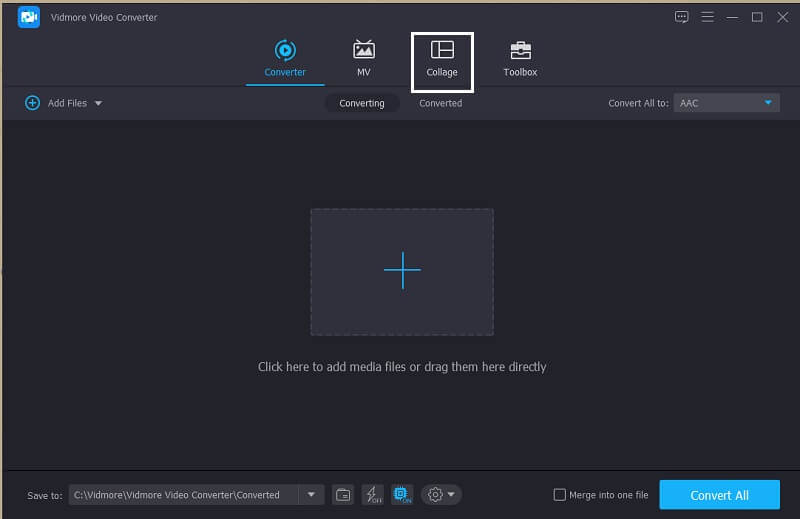
3. Adım: Video Kliplerinizi Düzenleyin
Video klipleri seçmiş olduğunuz düzene ekledikten sonra kırparak veya döndürerek kliplerinizi daha çekici hale getirebilirsiniz. Veya tıklayabilirsiniz Filtre panel, istediğiniz herhangi bir efekti uygulamak için. Ve eğer arka plan müziği eklemek isterseniz, bunu tıklayarak yapabilirsiniz. Ses boyunca sekme Filtre.

4. Adım: Video Kolajını Dışa Aktarın
Değişikliklerden memnun kaldığınızda, İhracat sekmesine tıklayın, ardından ihtiyacınıza göre formatı, kare hızını, çözünürlüğü ve kaliteyi seçin. Tıklamak Dışa Aktarmayı Başlat Dosyayı başarıyla yüklemek için.
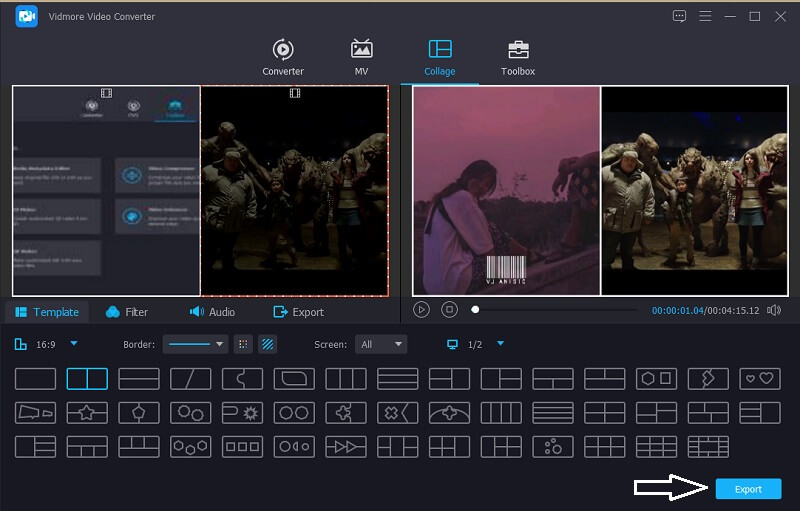
2. Movie Maker 2021'i Kazanın
Güvenebileceğiniz başka bir video kolajı oluşturucu Win Movie Maker 2021'dir. Bu yeni bir uygulama olabilir ancak video ve resim oluşturucu, videolarınıza metin, animasyon ve hatta mozaik ekleme gibi zengin düzenleme özelliklerine sahiptir. Ancak aracın teknik özellikleri nedeniyle düzenlemede kullanılmayan kişiler için biraz karmaşık olacaktır. Bu yazılımın nasıl kullanılacağını daha iyi anlamak için, video kolajının nasıl yapılacağına dair basit bir kılavuz burada. Aşağıda belirtilen adımlara bakın.
Aşama 1: Win Movie Maker 2021'i indirip yükleyin ve cihazınızda başlatın.
Adım 2: Bundan sonra, tıklayın Proje Medyası sonra istediğiniz dosyaları ekleyin. Bundan sonra, tıklayın şablonlar seçeneğini belirleyin ve bir video kolajı yapmak için mevcut şablonlardan birini seçin.
Aşama 3: Yaptığınız değişikliklere karar verdikten sonra, İhracat aletin sağ alt kısmındaki düğmesine basın. Ve bu kadar!

Bölüm 2. Çevrimiçi Video Kolajı Nasıl Yapılır
Çevrimiçi araçlar daha fazla yerden tasarruf sağlar. Ve çalıştırılmaları çok daha kolay. Ve bu bölümde, bir video kolajı oluşturmanız için size en iyi 3 çevrimiçi aracı vereceğiz. Bunları aşağıda verilen araçlarda kontrol edin.
1. Kapwing: Çevrimiçi Kolaj Oluşturucu
Çevrimiçi olarak kullanabileceğiniz video yapımcıları listesinde ilk sırada Kapwing var. Bu araç, resimlerinizi, videolarınızı ve GIF'lerinizi ihtiyacınıza göre yerleştirmenize olanak tanır. Web tabanlı bir uygulama olmasına rağmen, video klipleri daha da şaheser yapan zengin düzenleme özelliklerine sahiptir.
Aşama 1: Kapwing'in resmi sayfasına gidin, ardından Medya ekle ve kolaj yapmak istediğiniz dosyaları yükleyin.
Adım 2: Kolaj oluşturabilmeniz için, dosyayı çevrimiçi aracın arayüzündeki ana sayfaya bırakın ve ardından videoların köşesindeki dört noktadan boyutunu ayarlayın.
Aşama 3: Yapmış olduğunuz kolajı tamamladığınızda, Videoyu Dışa Aktar sekmesine tıklayın ve işlendikten sonra İndir sekmesinde ve artık bir video kolajınız var.
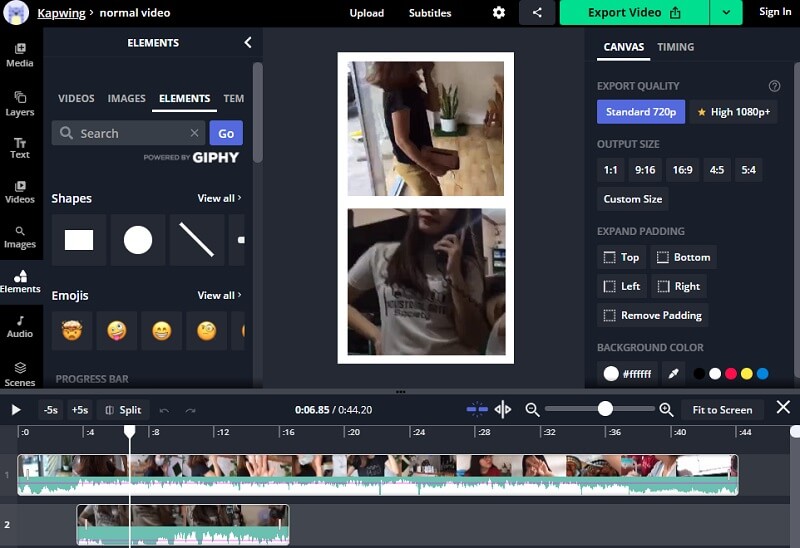
2. Kanvas
Başka bir tarayıcı tabanlı video oluşturucu uygulaması Canva'dır. Farklı düzenler aracılığıyla bir video kolajı yapmanıza yardımcı olan iyi bilinen çevrimiçi araçlardan biridir. Aşağıda, takip edebileceğiniz adım adım prosedür verilmiştir.
Aşama 1: Canva sayfasına gidin ve ardından Video Kolajları ve ihtiyacınız olan şablon türünü seçin.
Adım 2: Favori video kliplerinizi yükleyin, ardından bunları şablonda aşağı sürükleyin.
Aşama 3: Değişiklikleri uygulamayı bitirdikten sonra, İndir Video kolajınızı başarılı bir şekilde almak için yukarıdaki düğmeye basın.
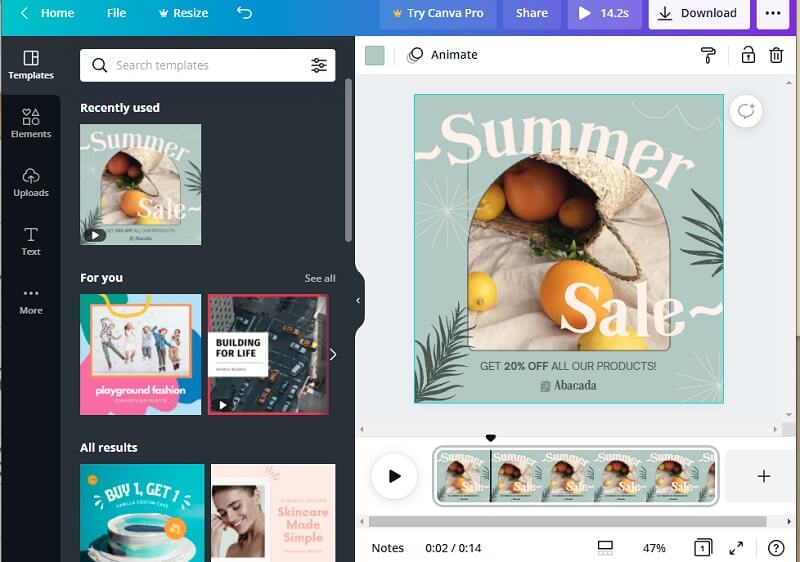
3. Tipik
Herhangi bir uygulama indirmeden müzikli video kolajı yapmayı öğrenmek istiyorsanız Typito'yu kullanmayı deneyin. Video kliplerinizi birleştirmenin kolay bir yolunu sunan web tabanlı bir araçtır. Bu uygulamayı kullanarak nasıl video kolajı yapılacağına ilişkin aşağıdaki verileri takip etmekten çekinmeyin.
Aşama 1: Önce bu uygulamada bir hesap oluşturun, ardından kolaj olarak yapmak istediğiniz video klipleri yükleyin.
Adım 2: Videonun boyutunu kırparak, keserek veya değiştirerek video kliplerinizi düzenleyin. Bundan sonra, video klibinize bir tat eklemek için müzik ve metin ekleyin.
Aşama 3: İşiniz bittiğinde, İhracat araç arayüzünün sağ üst kısmındaki düğmesine basın. Ve artık video kolajınızı sosyal medya hikayelerinizde paylaşabilirsiniz.
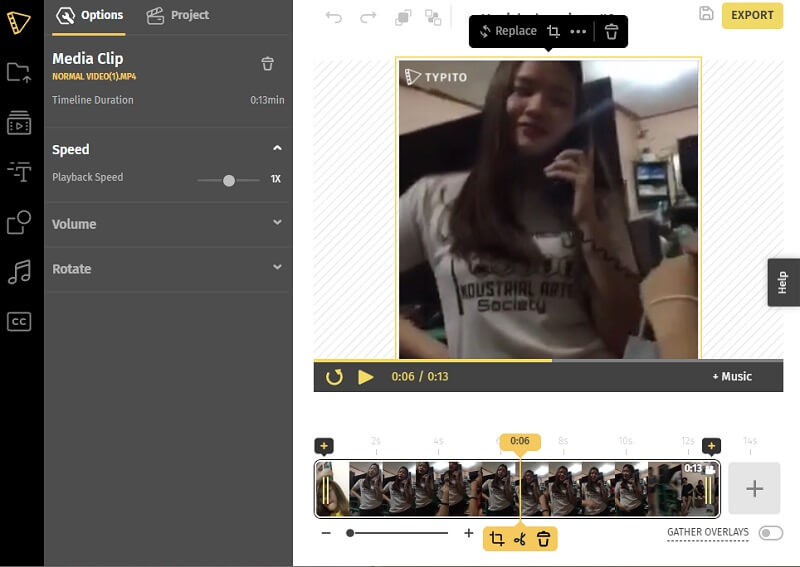
Bölüm 3. Uygulamalarla Video Kolajı Nasıl Yapılır
Bu gönderide göreceğiniz aşağıdaki uygulamalar, mobil cihazlar için video kolaj oluşturucudur. Videolarınızı anında birleştirmenize ve anında hikayelerinize yüklemenize yardımcı olabilir. Aşağıdaki listede bunlara göz atın ve bahsinizi seçin.
1. KineMaster
En popüler fotoğraf ve video editörlerinden biri KineMaster'dır. Bu, istediğiniz şeye göre kolayca video kolajı yapmanıza yardımcı olan ücretsiz indirilebilir bir araçtır. Bu uygulama, kliplerinize efektler, filtreler ve metinler ekleyebileceğiniz zengin bir düzenleme özelliğine sahiptir.

2. VivaVideo
Mobil cihazınızda edinebileceğiniz bir diğer ünlü kolaj video yapımcısı da VivaVideo uygulamasıdır. Kullanıcıların kolayca slayt gösterileri, özel videolar ve hatta video kolajları oluşturmasını kolaylaştıran kullanıcı dostu bir arayüze sahiptir. Mobil cihazlarda kolaj yapmak söz konusu olduğunda en çok beğenilen uygulamalardan biri olmasına şaşmamalı.

Bölüm 4. SSS Video Kolajı Nasıl Yapılır
1. iPhone'da video kolajı yapmak için hangi uygulamayı destekler?
Bir video kolaj oluşturucu arıyorsanız, iMovie uygulamasına güvenebilirsiniz. İPhone'unuza önceden yüklenmiştir, bu nedenle indirmenize gerek yoktur.
2. Canva'yı sayfalarına kaydolmama gerek kalmadan kullanabilir miyim?
Maalesef hayır, düzenleme özelliklerine devam edebilmeniz için, bu uygulamanın sunduğu özellikleri açmak için önce kaydolmanız gerekiyor.
3. Vidmore'daki video kolajıma MP3 formatında olmasa bile müzik ekleyebilir miyim?
Evet, MP3'te olmasa bile fon müziği ekleyebilirsiniz çünkü Vidmore neredeyse tüm ses formatlarını destekler.
Sonuç
Yukarıda belirtilen yedi video kolaj oluşturucu uygulaması sayesinde, favori video kliplerinizi birleştirmek için artık zorlanmayacaksınız çünkü onlara güvenebilirsiniz. video kolajı yap. Peki, ne bekliyorsun? Tercih ettiğiniz aracı seçin ve çekici video kolajları yapmaya başlayın!


